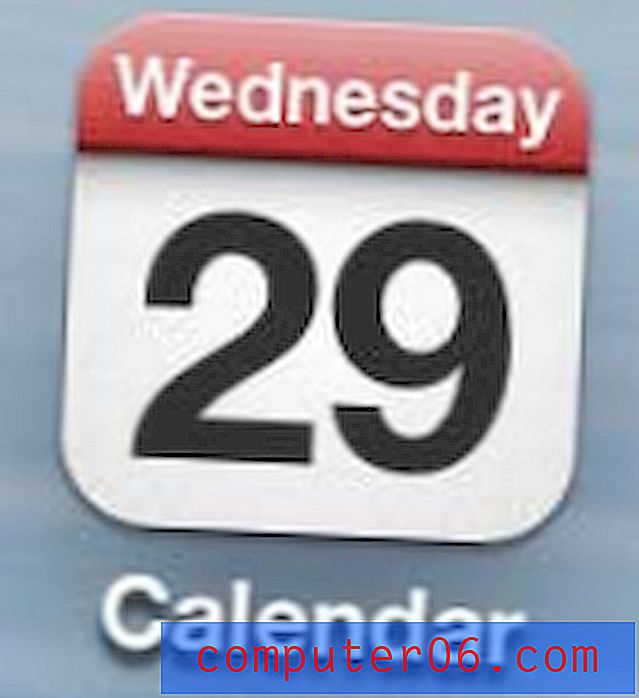So schützen Sie ein Word für Mac 2011-Dokument mit einem Kennwort
Sie müssen wissen, wie Sie ein Word für Mac 2011-Dokument mit einem Kennwort schützen, wenn Sie etwas erstellen, das vertrauliche Informationen enthält. Dies ist eine Funktion, die von den meisten Versionen von Microsoft Word, z. B. Word 2013, gemeinsam genutzt wird. Sie ist eine gute Lösung, wenn Sie ein Dokument haben, das nur wenige Personen lesen können sollen.
In unserem Tutorial wird erläutert, wie Sie die Funktion in Word 2011 finden, mit der Sie ein Kennwort für Ihr Dokument hinzufügen und erstellen können. Es ist wichtig, das Dokument zu speichern, wenn Sie fertig sind, damit diese Einstellung für das Dokument gilt. Sie können das Dokument und das Kennwort dann für alle Personen freigeben, die es lesen möchten.
Kennwort Schützen Sie ein Word für Mac 2011-Dokument
Mit den Schritten in diesem Artikel können Sie einem Dokument mit dem Programm Word für Mac 2011 ein Kennwort hinzufügen. Jeder, der versucht, das Dokument zu öffnen, muss das Kennwort kennen, das Sie in den folgenden Schritten festgelegt haben.
Schritt 1: Öffnen Sie Ihr Dokument in Word für Mac 2011.
Schritt 2: Klicken Sie oben auf dem Bildschirm auf Word und dann auf Einstellungen .

Schritt 3: Klicken Sie unten im Fenster auf die Schaltfläche Sicherheit .
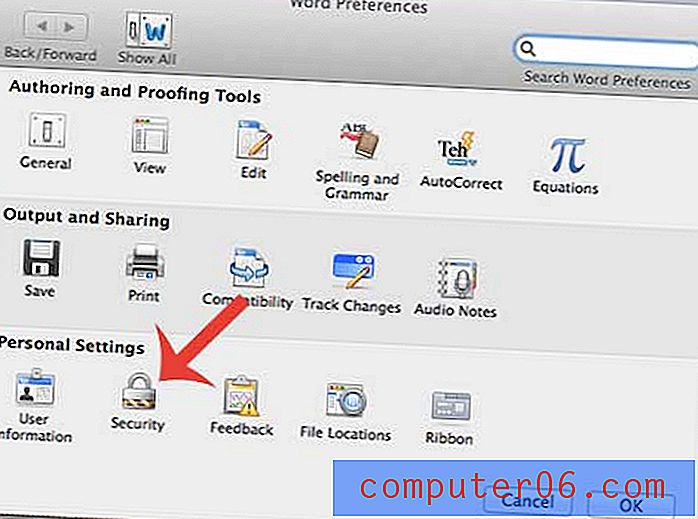
Schritt 4: Geben Sie das gewünschte Kennwort ein, damit jeder das Dokument in das Feld Kennwort zum Öffnen öffnen kann, und klicken Sie dann unten im Fenster auf die Schaltfläche OK .
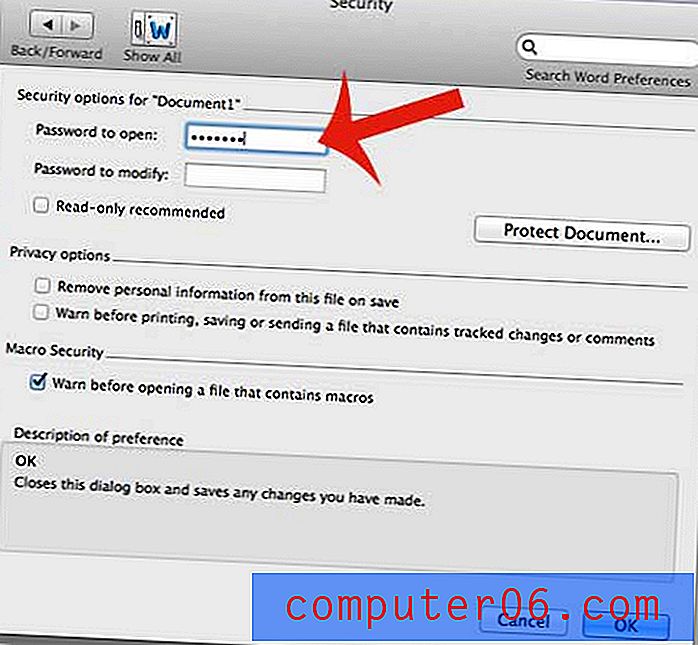
Schritt 5: Geben Sie das Kennwort erneut in das Feld Kennwort erneut eingeben, um es zu öffnen, und klicken Sie dann auf die Schaltfläche OK .
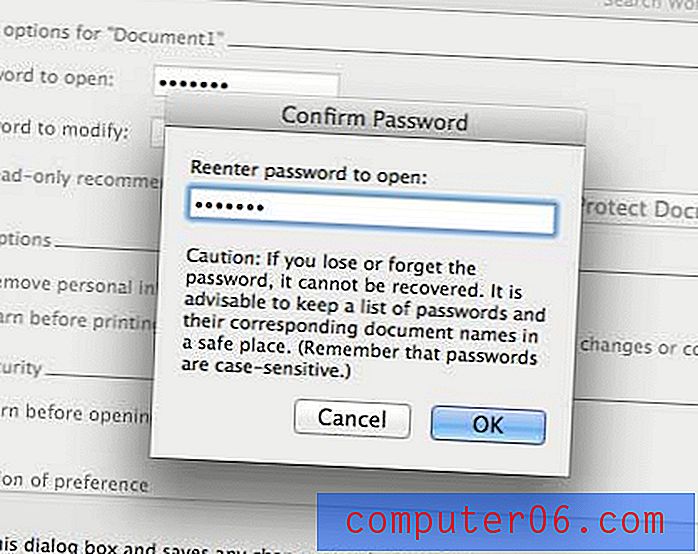
Schritt 6: Speichern Sie das Dokument, um Ihre Änderungen zu übernehmen. Wenn Sie oder jemand das nächste Mal versucht, das Dokument zu öffnen, erhalten Sie eine Eingabeaufforderung wie im Bild unten, bevor es angezeigt werden kann.
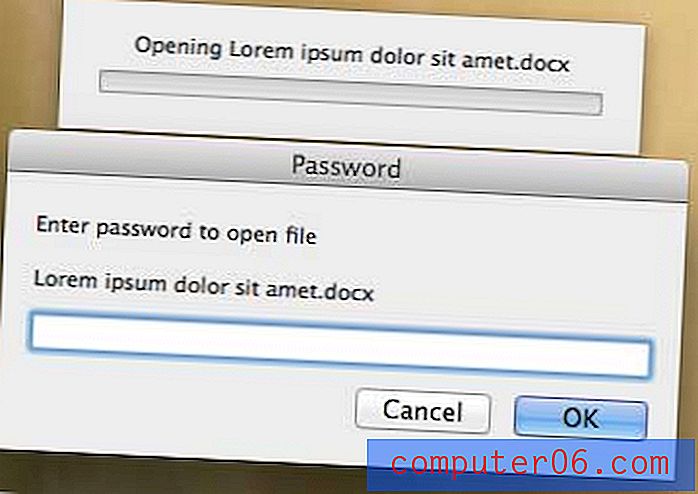
Müssen Sie jemandem ein PDF senden? Sie können in Word 2011 mit nur wenigen einfachen Schritten als PDF speichern.